更多>>Java程序设计 Blog
来源:一度好 时间:2016-12-01 阅读:8235
在利用NetBeans进行Java开发时,改变了默认的字体设置,导致编辑器代码界面里的中文出现了乱码。
关于NetBeans修改字体后,中文显示为乱码的问题,网上有很多众说纷纭的解决方案。下面就简要的说明下我的解决方案。
一、问题的产生
1、为了使代码界面的字体设置成自己喜欢的格式,于是就修改了字体。(“工具” - “选项” - “字体和颜色”),比如我想把字体改为 Courier New。
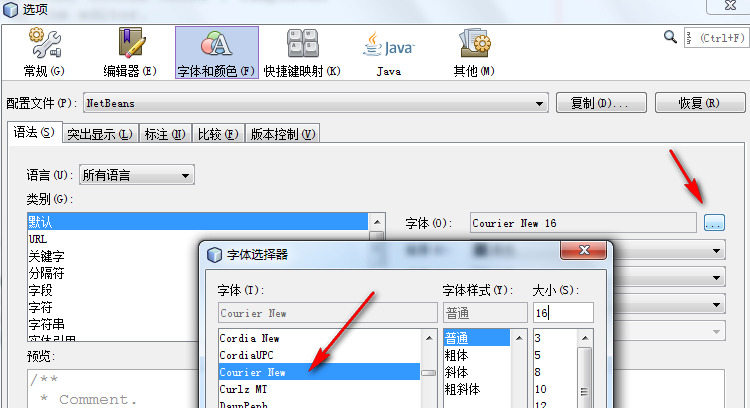
2、改完之后,代码视图变成了你喜欢的格式了,但是中文却变成了乱码。虽然输出视图界面能够正常显示中文。
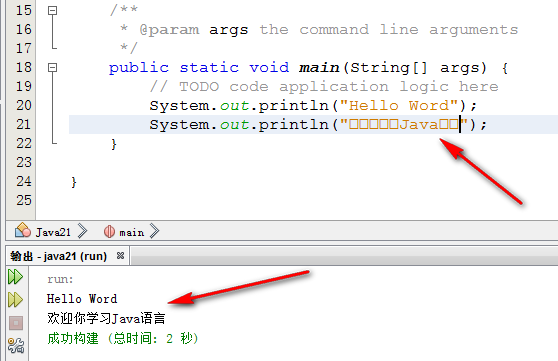
二、问题的解决
1、找到你安装NetBeans的文件夹,找到etc文件夹,在etc里找到netbeans.conf文件,将其复制一份作为备份。打开netbeans.conf文件,找到第46行左右,netbeans_default_options , 如图所示 添加“ -J-Dfile.encoding=utf-8 ”并保存。
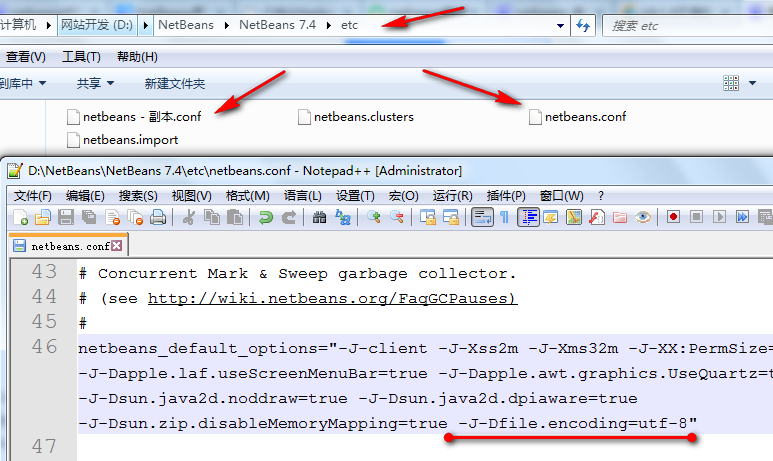
2、关闭NetBeans软件,再重新打开NetBeans。这时你会发现,代码里的中文还是乱码状态。此时,再次修改字体,选择默认的字体 Monospaced 并保存。
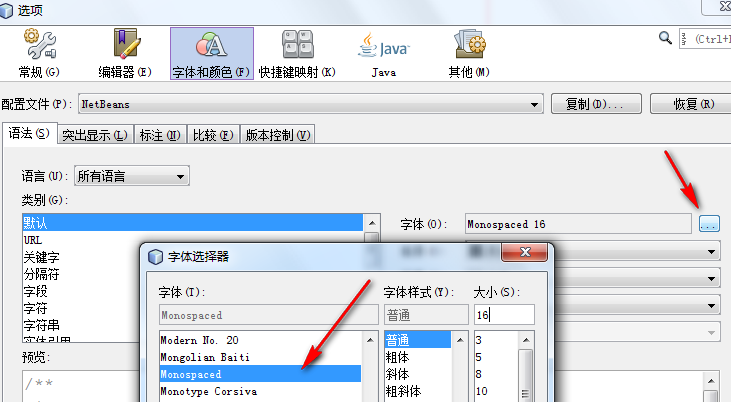
3、此时你会发现,中文乱码的问题解决了。虽然此时的字体为 Monospaced,但是代码视图的代码显示的格式却是你喜欢的 Courier New 格式了。
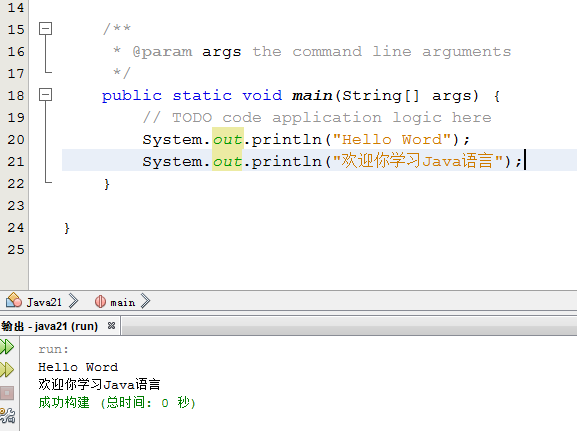
评论列表 |
|
暂时没有相关记录
|
发表评论